Können Sie Telegram auf dem PC verwenden: Telegram-Web-Login vs. Desktop-Login
Werfen Sie einen kurzen Blick
Haben Sie sich jemals gefragt, ob Sie Telegram auf dem PC nutzen können? Entdecken Sie das volle Potenzial von Telegram Web und Desktop mit praktischen Tipps zur sicheren Verwaltung mehrerer Konten!
Ertappen Sie sich dabei, wie Sie instinktiv Telegram öffnen, egal ob Sie Kunden kontaktieren oder mit Freunden und Familie in Verbindung bleiben? Telegram hat die Welt im Sturm erobert und ist für viele Menschen zu einer unverzichtbaren Kommunikationsbrücke geworden. Sind Sie immer noch auf die Nutzung der mobilen App beschränkt und wissen nicht, dass Telegram auch eine ebenso leistungsstarke PC-Version bietet?
Dieser Leitfaden zeigt Ihnen alles, was Sie über den Zugriff auf Telegram auf dem PC wissen müssen – sowohl über die Web- als auch über die Desktop-Version. Von der Ersteinrichtung über erweiterte Funktionen und Einschränkungen bis hin zur Verwaltung mehrerer Konten – wir behandeln alles. Egal, ob Sie Telegram Web für den schnellen Zugriff oder die Desktop-Version für erweiterte Funktionen wählen: Sie lernen wichtige Sicherheitsmaßnahmen, grundlegende Nutzungstipps und bewährte Methoden für ein sicheres Telegram-Erlebnis auf Ihrem PC kennen.

Telegram Web-Anmeldung
Was ist Telegram Web?
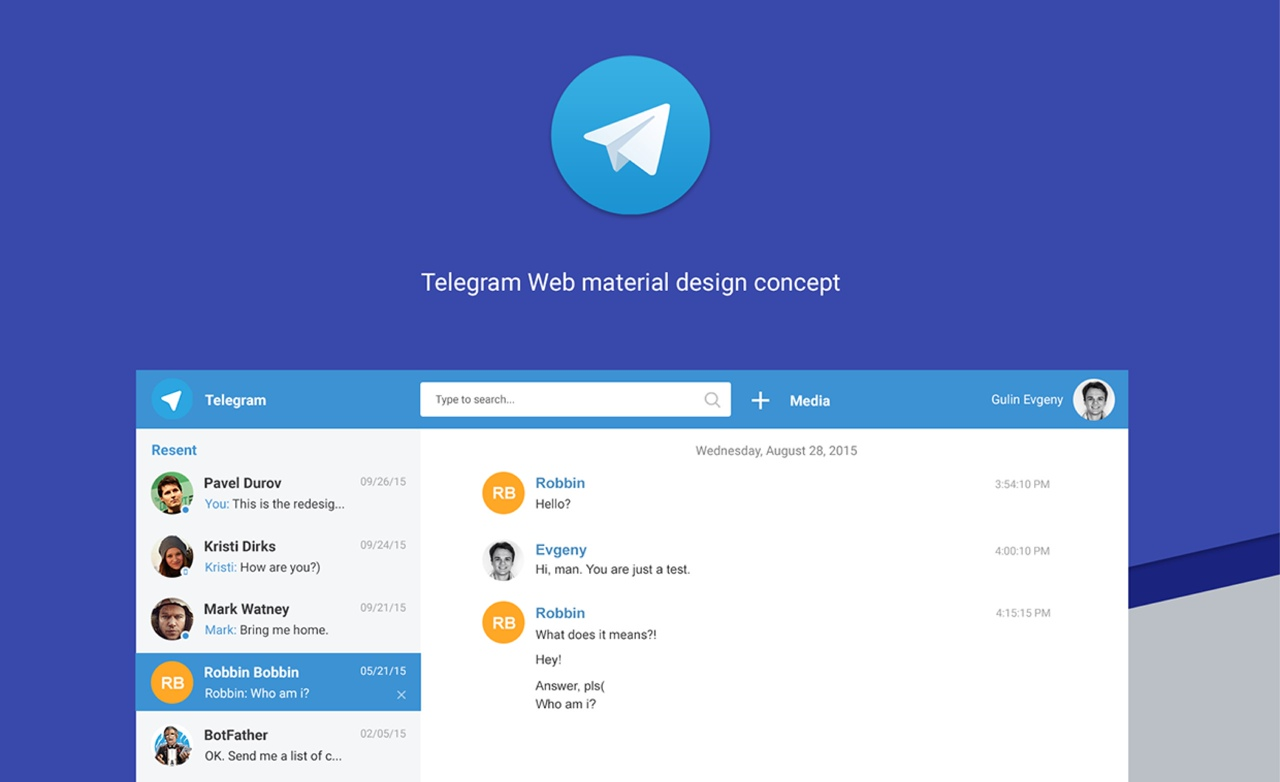
Telegram Web ist eine browserbasierte Version der Messaging-App, mit der Sie Telegram im Browser öffnen können – keine Softwareinstallation erforderlich. Es bietet die meisten der gleichen Funktionen wie die mobile App und eignet sich perfekt für schnelles Messaging, Dateifreigabe und Gruppenverwaltung.
Warum Telegram Web verwenden?
Telegram Web bietet schnellen und flexiblen Zugriff auf Ihre Nachrichten von jedem Computer aus und ist somit die ideale Wahl für verschiedene Szenarien:
- Keine Downloads erforderlich:Ideal für den temporären Zugriff auf gemeinsam genutzte oder öffentliche Computer ohne Installation der App, was es besonders wertvoll für Berufstätige macht, die häufig mit verschiedenen Geräten oder an verschiedenen Standorten arbeiten.
- App-ähnliches Erlebnis: Genießen Sie dieselben Funktionen wie bei der Desktop- und mobilen App – planen, bearbeiten oder löschen Sie Nachrichten, durchsuchen Sie Kanäle, erstellen Sie Gruppen, verwenden Sie Stickerpakete und aktivieren Sie Benachrichtigungen.
- Synchronisierte Kommunikation: Nahtloser Wechsel zwischen Ihrem Telefon und Browser mit sofortiger Nachrichtensynchronisierung in Echtzeit, was einen unterbrechungsfreien Arbeitsablauf und konsistente Kommunikationserlebnisse ermöglicht.
- Standalone-Betrieb: Im Gegensatz zu anderen Plattformen funktioniert Telegram Web unabhängig von der Konnektivität Ihres Telefons. Sie müssen Ihr Telefon nicht in der Nähe haben oder mit dem Internet verbunden sein. Dies bietet unübertroffene Zuverlässigkeit und Zugänglichkeit für Benutzer, die eine konstante, problemlose Kommunikation benötigen.
- Sprachanrufe über den Browser: Tätigen Sie Sprachanrufe direkt über Ihren Browser mit dem integrierten Mikrofon Ihres Geräts.
Einschränkungen von Telegram Web
Telegram Web bietet zwar umfassende Funktionen, die es zu einer leistungsstarken Messaging-Plattform für browserbasierte Kommunikation machen, Benutzer sollten sich jedoch bestimmter funktionaler Einschränkungen bewusst sein, die es von den mobilen und Desktop-Anwendungen unterscheiden:
- Im Vergleich zur Desktop-Version: Telegram Web bietet weniger Funktionen. Es fehlen Funktionen zur automatischen Nachrichtenlöschung, Sprach-/Videoanrufe und der Export des Chatverlaufs. Außerdem können Sie immer nur ein Konto gleichzeitig verwenden.
- Im Vergleich zur mobilen App: Telegram Web unterstützt keine geheimen Chats, eine Funktion, die in der mobilen App verfügbar ist. Das bedeutet, dass Nachrichten im Web keine Ende-zu-Ende-Verschlüsselung haben. Darüber hinaus bleiben alle geheimen Chats, die Sie auf Ihrem Smartphone erstellen, lokal gespeichert und können nicht über die Webversion abgerufen werden.
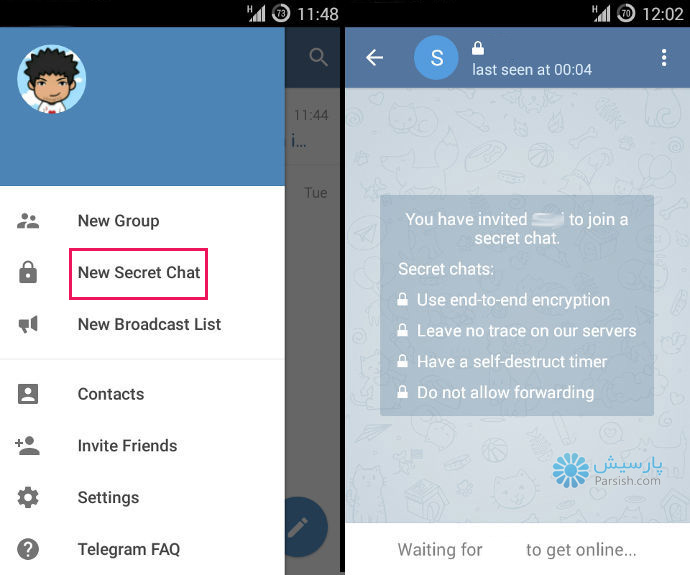
So melden Sie sich bei Telegram Web an
Sie können Telegram ganz einfach im Browser öffnen, da Telegram Web mit allen gängigen Browsern kompatibel ist, einschließlich Google Chrome, Microsoft Edge, Safari und Mozilla Firefox. Es ist plattformunabhängig, sodass Sie von jedem modernen Betriebssystem darauf zugreifen können, egal ob von Ihrem Mobiltelefon, iPad oder Android-Tablet.
Hier ist eine Schritt-für-Schritt-Anleitung für die Anmeldung bei Telegram Web:
- Telegram Web öffnen: Öffnen Sie Ihren bevorzugten Webbrowser und besuchen Sie die offizielle Anmeldeseite von Telegram Web.
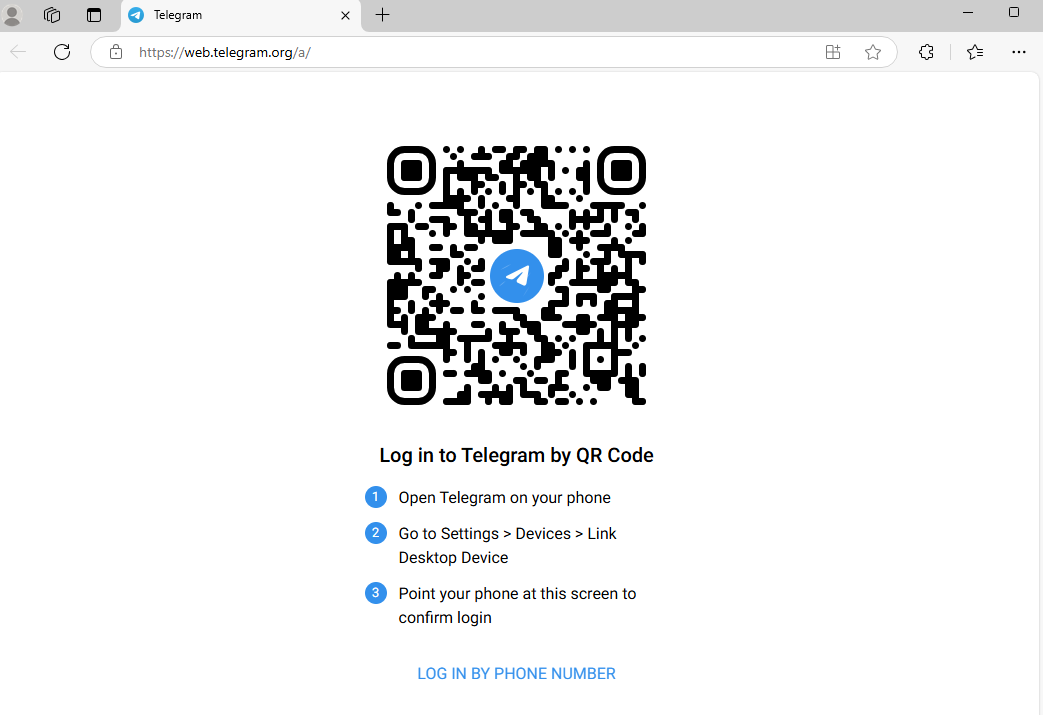
- Wählen Sie eine Anmeldemethode:
Sie können sich entweder mit Ihrer Telefonnummeroder einem QR-Codeanmelden:
Option 1: Anmeldung mit Telefonnummer
- Wählen Sie die "ANMELDEN MIT TELEFONNUMMER" Option.
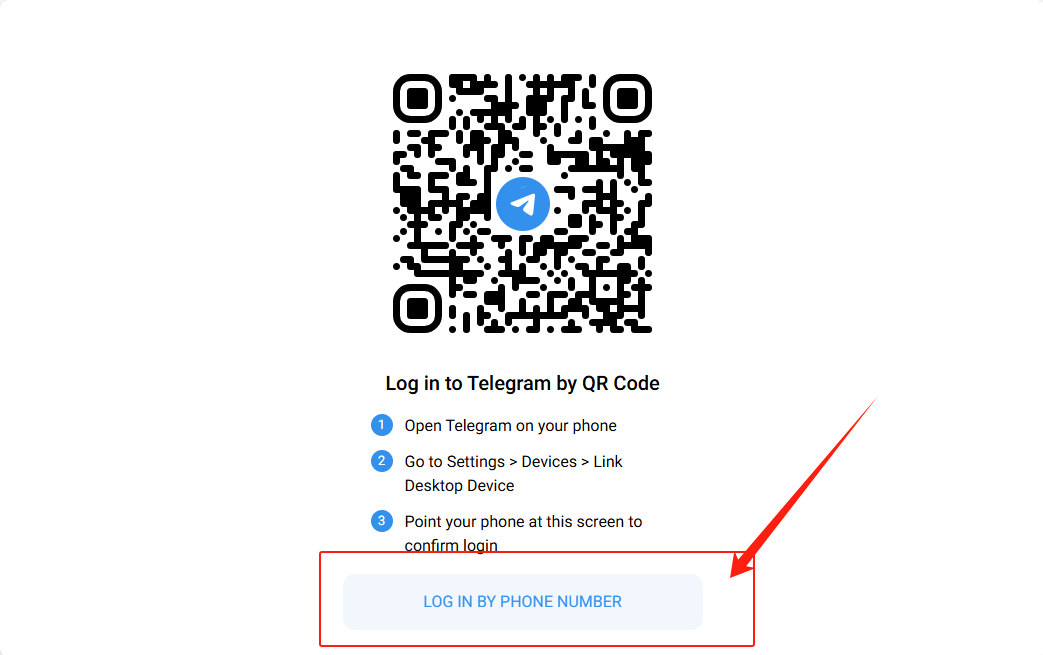
- Geben Sie Ihre registrierte Telefonnummerzusammen mit Ihrer Ländervorwahlein.
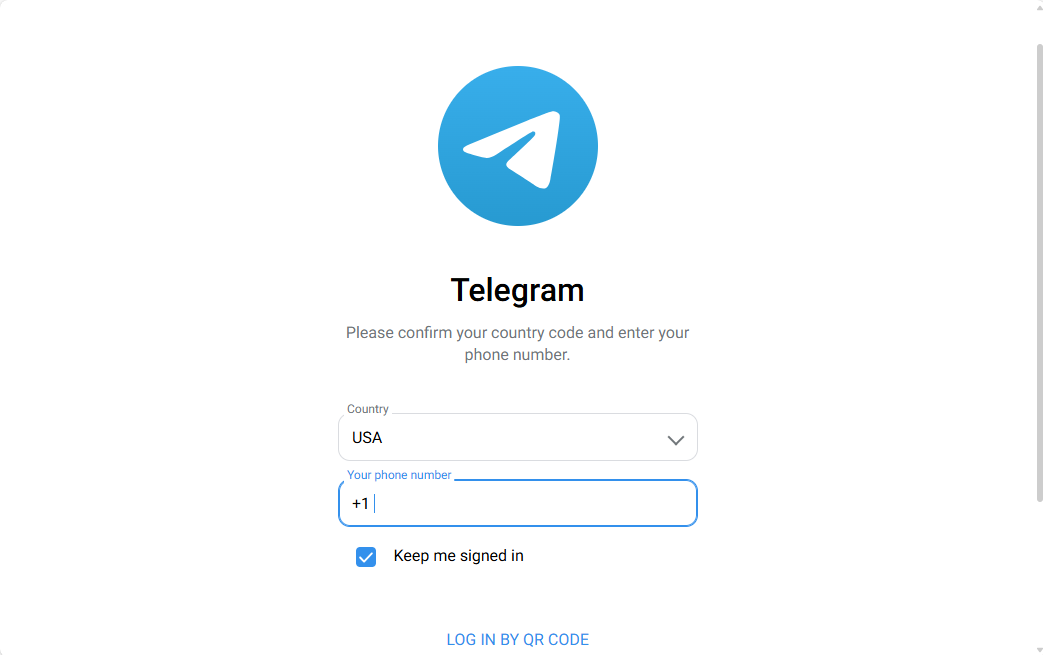
- Öffnen Sie die Telegram-App auf Ihrem Telefon, um einen fünfstelligen Bestätigungscode zu erhalten. Geben Sie diesen Code auf der Telegram-Web-Anmeldeseite ein.
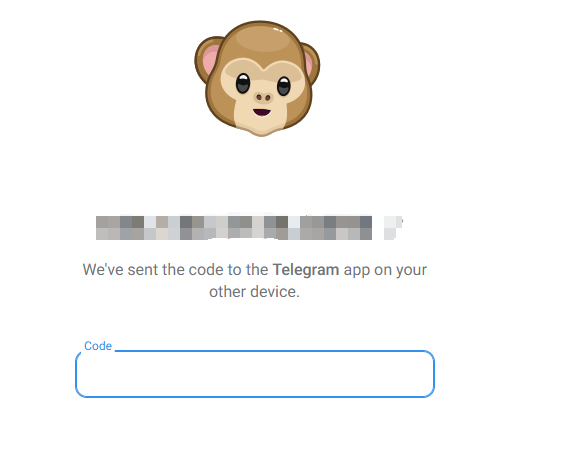
Tipp: Bei einigen Benutzern können Probleme bei der Telegram-Anmeldung auftreten, z. B. dass sie keine Bestätigungscodes erhalten. Schauen Sie sich diesen Blog an, um Lösungen für dieses häufige Anmeldeproblem zu finden.
- Wenn die Zwei-Faktor-Authentifizierung aktiviert ist, geben Sie Ihr Passwort ein, um den Anmeldevorgang abzuschließen.
Option 2: Anmeldung per QR-Code
- Wählen Sie die Option "ANMELDEN MIT QR-CODE".
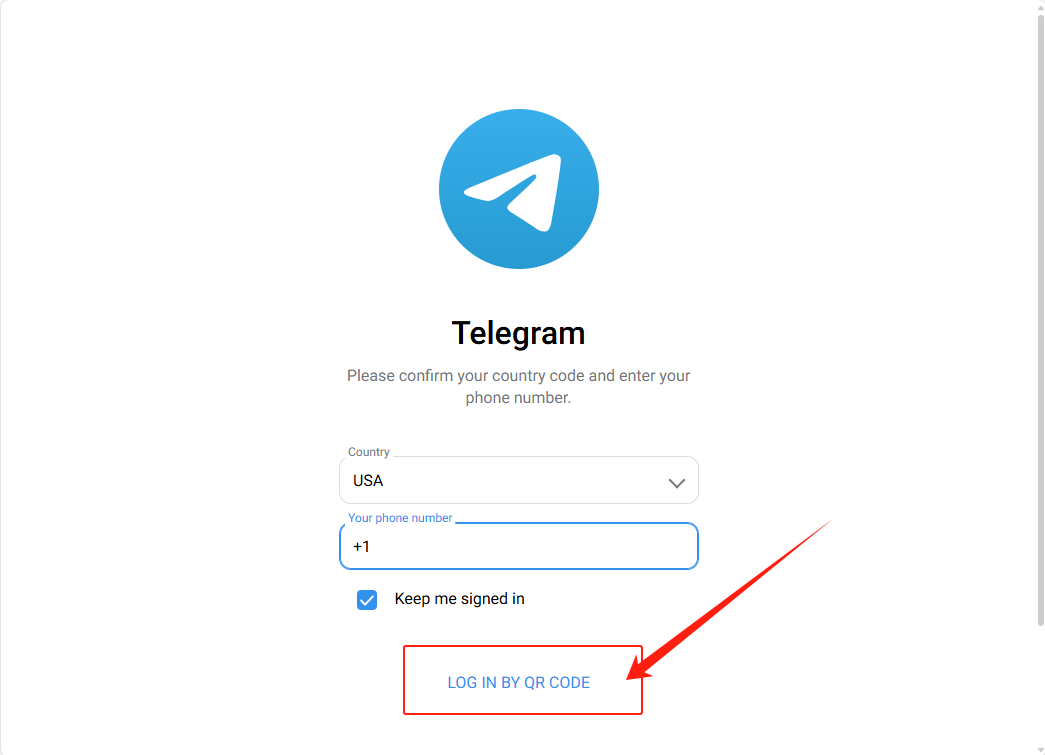
- Öffnen Sie die Telegram-App auf Ihrem Telefon und navigieren Sie zu Einstellungen > Geräte und tippen Sie auf "Desktop-Gerät verknüpfen."
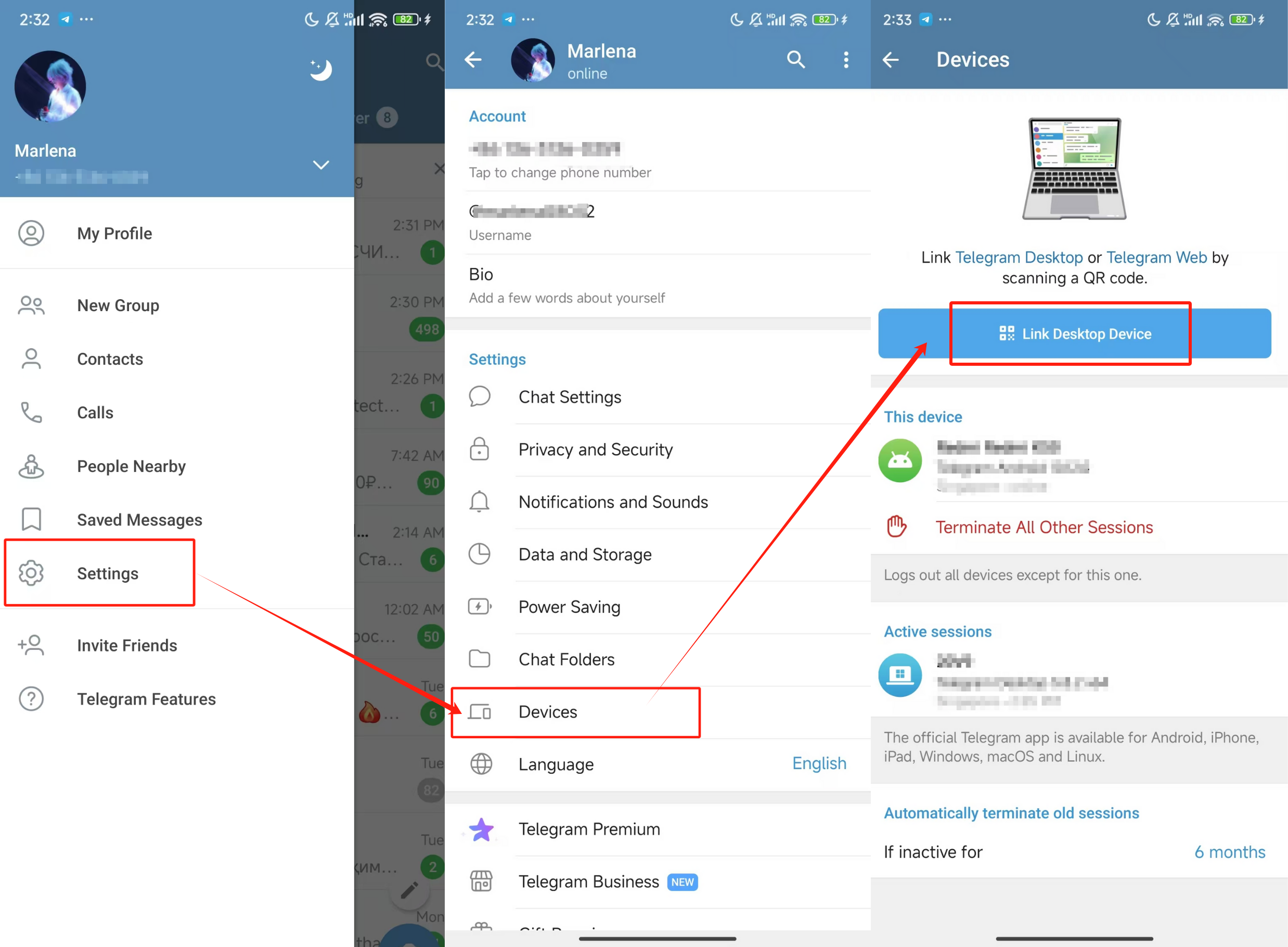
- Scannen Sie den in Ihrem Browser angezeigten QR-Code, um sich anzumelden.
Telegram Desktop-Anmeldung
Was ist Telegram Desktop?
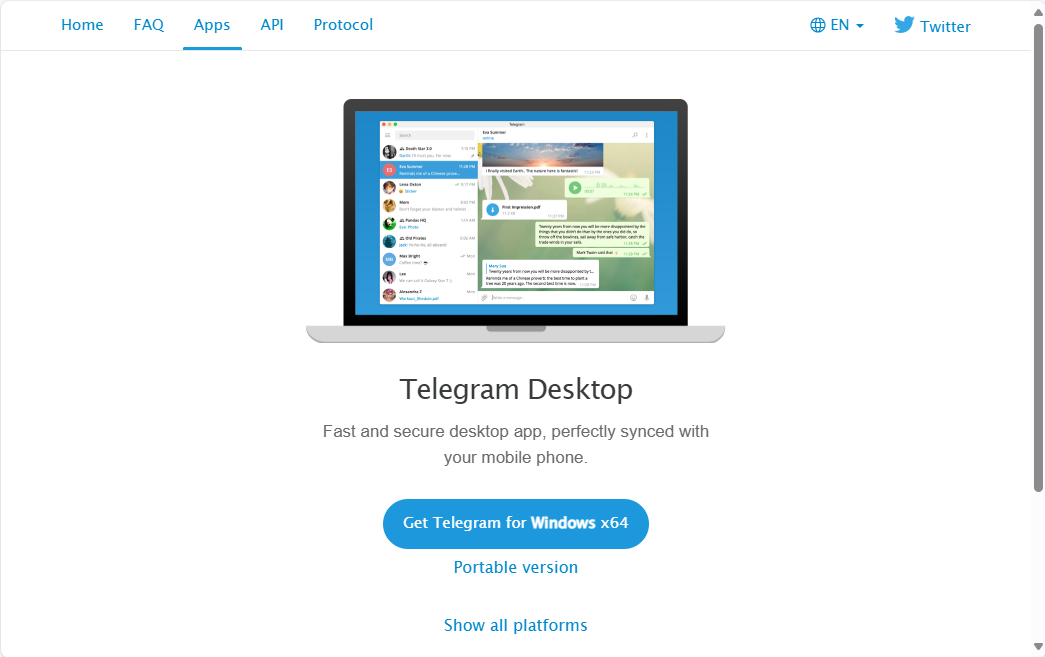
Telegram Desktop ist eine native Anwendung für Windows, macOS und Linux, die mehr Funktionen und eine bessere Leistung als die Webversion bietet. Es ist perfekt für Benutzer, die erweiterte Messaging-Funktionen und eine schnellere Bedienung wünschen.
Warum Telegram Desktop verwenden?
Die Telegram Desktop-App ist perfekt für Vielnutzer und Profis, die Geschwindigkeit, erweiterte Einstellungen und zusätzliche Funktionen benötigen. Zu den wichtigsten Vorteilen gehören:
- Besseres Multitasking: Verwalten Sie mehrere Unterhaltungen effizienter mit einem größeren Bildschirm und der Möglichkeit, Chats in separaten Fenstern oder Tabs zu öffnen.
- Mehrere Konten: Fügen Sie bis zu drei Konten auf einem Gerät hinzu und wechseln Sie einfach zwischen ihnen, ohne sich abmelden zu müssen.
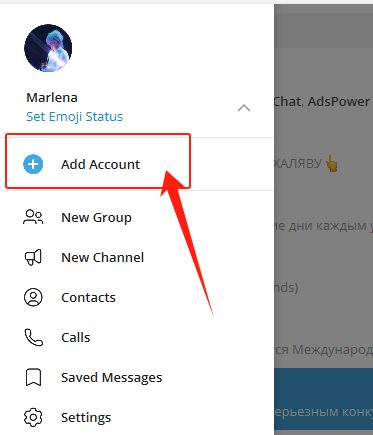
- Verbessertes Benutzererlebnis: Navigieren Sie mit Tastaturkürzeln schnell durch Chats, Kanäle und Gruppen und geben Sie mühelos Dateien frei.
- Geräteübergreifende Synchronisierung: Wechseln Sie nahtlos zwischen Geräten, während alle Ihre Chats, Gruppen, Kanäle und gespeicherten Nachrichten synchron bleiben.
- Höhere Stabilität: Genießen Sie eine reibungslosere Leistung, da die App unabhängig von Ihrem Webbrowser ausgeführt wird und so Abstürze reduziert werden.
- Anpassung und erweiterte Funktionen: Personalisieren Sie Ihre App mit Designs und Tastaturkürzeln und unterstützen Sie gleichzeitig Funktionen wie die automatische Löschung von Nachrichten, Sprach-/Videoanrufe und den Export des Chatverlaufs.
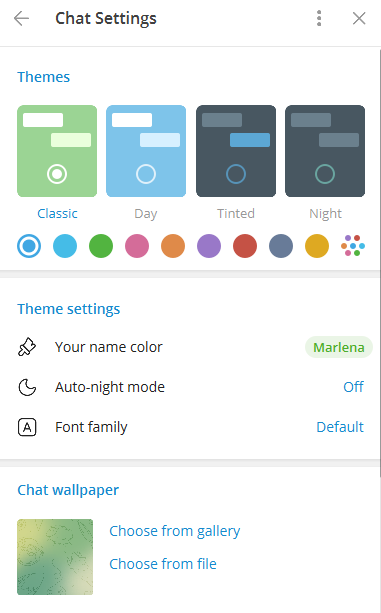
Einschränkungen von Telegram Desktop (Im Vergleich zur mobilen App):
- Keine geheimen Chats
Telegram Desktop unterstützt auch keine geheimen Chats – die verschlüsselten, selbstzerstörenden Nachrichten, die auf Mobilgeräten verfügbar sind. Da Verschlüsselungsschlüssel und Chatverläufe nur auf Ihrem Smartphone gespeichert werden, können Sie in der Desktop-App keine geheimen Chats erstellen oder darauf zugreifen.
- Festes Videoanruffenster
Während Videoanrufen auf Telegram Desktop bleibt das Video-Feed-Fenster in der unteren rechten Ecke des Bildschirms fixiert. Sie können dieses Fenster nicht verschieben oder seine Größe ändern, was Ihre Anzeigeflexibilität im Vergleich zu anderen Plattformen einschränken kann.
- Weniger effiziente Reaktionen
Reaktionen in Telegram Desktop sind im Vergleich zur mobilen Version weniger praktisch.
So verwenden Sie Telegram Desktop
Die Installation und Verwendung von Telegram Desktop ist einfach. Befolgen Sie diese Schritte:
- Laden Sie die Anwendung herunter
Besuchen Sie die Offizielle Telegram-Website, scrollen Sie zum Abschnitt „Desktop-Apps“, wählen Sie Ihr Betriebssystem (Windows, macOS oder Linux) und laden Sie das Installationsprogramm herunter.
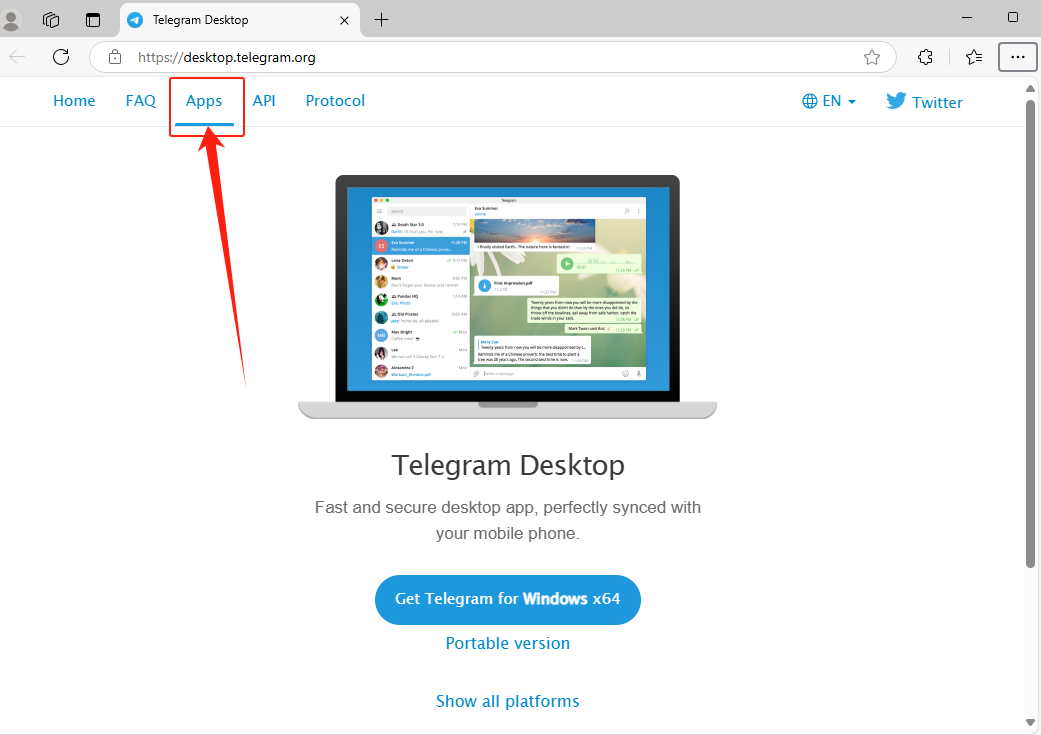
Führen Sie das heruntergeladene Installationsprogramm aus und folgen Sie den Anweisungen auf dem Bildschirm, um den Installationsvorgang abzuschließen.
- Bei Telegram anmelden
Der Anmeldevorgang für Telegram Desktop ist derselbe wie für Telegram Web.
Öffnen Sie die Telegram-Desktop-App und wählen Sie Ihre Anmeldemethode:
- Telefonnummer: Geben Sie Ihre registrierte Telefonnummer ein, schließen Sie die Verifizierung ab und geben Sie Ihr Passwort ein, wenn die Zwei-Faktor-Authentifizierung aktiviert ist.
- QR-Code: Öffnen Sie die Telegram-App auf Ihrem Mobilgerät, navigieren Sie zu Einstellungen > Geräte, tippen Sie auf Desktop-Gerät verknüpfen und scannen Sie den in der Desktop-App angezeigten QR-Code.
Telegram Web vs. Desktop
Hier ist ein kurzer Vergleich der in Telegram Web und Desktop verfügbaren Funktionen:
| Funktion | Telegram Web | Telegram Desktop |
| Textnachrichten | ✅ | ✅ |
| Medienfreigabe | ✅ | ✅ |
| Dateifreigabe | ✅ | ✅ |
| Sprach-/Videoanrufe | ❌ | ✅ |
| Geheime Chats | ❌ | ❌ |
| Mehrere Konten | ❌ | ✅ (Bis zu 3 Konten) |
| Anpassung (Designs) | ❌ | ✅ |
| Dunkelmodus | ✅ | ✅ |
| Automatische Nachrichtenlöschung | ❌ | ✅ |
| Benutzerblockierung | ✅ | ✅ |
| Chatverlauf exportieren | ❌ | ✅ |
| Läuft unabhängig | ❌ (Browser erforderlich) | ✅ |
Bonus-Tipp: Wie verwende ich mehrere Telegram-Konten auf dem PC?
Die Verwaltung mehrerer Telegram-Konten ist ein häufiges Bedürfnis, insbesondere für Benutzer, die private und berufliche Kommunikation unter einen Hut bringen müssen. Obwohl Telegram in der Desktop- oder Webversion nicht nativ mehrere Konten unterstützt, ist die Verwaltung mithilfe von Drittanbietertools wie AdsPower mühelos und sicher.
AdsPower ist ein Anti-Erkennungsbrowser, der speziell für die Verwaltung mehrerer Konten entwickelt wurde. Er isoliert Browser Umgebungen, um sicherzustellen, dass jedes Telegram-Konto privat und unverknüpft bleibt. So fangen Sie an:
1. Laden Sie AdsPower herunter:
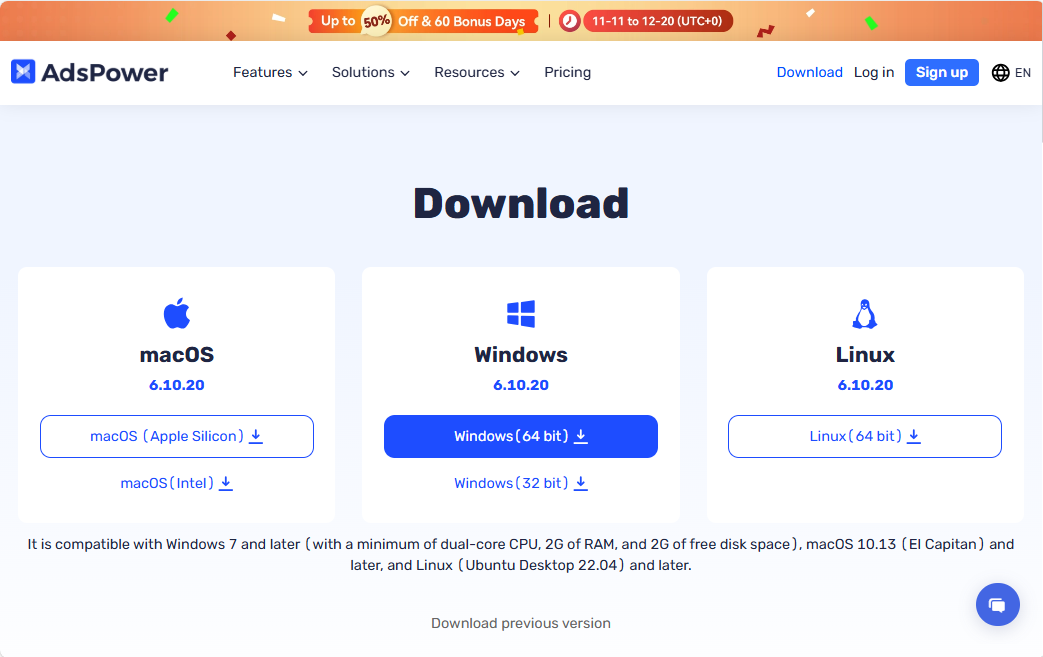
- Installieren und erstellen Sie eine AdsPower-Konto.
2. Mehrere Browserprofile erstellen:
Richten Sie in AdsPower mehrere individuelle Profile für Ihre Telegram-Konten ein. Jedes Profil fungiert als einzigartiges Gerät mit eigenen Fingerabdrücken und Proxy.
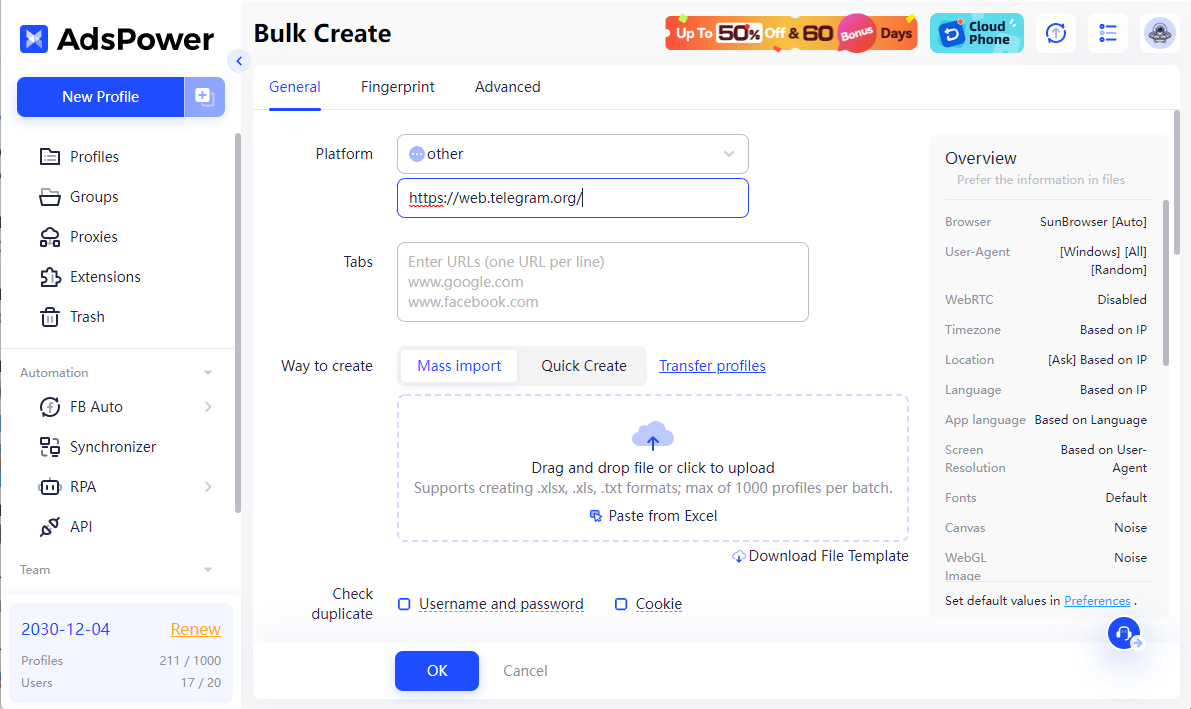
Nachdem Sie ein Profil erstellt haben, sollten Sie Ihre Einstellungen überprüfen. Dies können Sie ganz einfach mit dem Browser-Fingerprinting-Checker von Pixelscan tun. Folgen Sie diesen Schritten:
1. Starten Sie Ihr erstelltes Profil in AdsPower.
2. Öffnen Sie Pixelscan und klicken Sie auf die Schaltfläche „Start“.
3. Überprüfen Sie die Ergebnisse. Wenn Sie einen konsistenten und eindeutigen Fingerabdruck erhalten, bedeutet dies, dass Ihr Setup solide ist und Sie bereit sind, sicher mit Telegram-Konten zu arbeiten.
Mit Pixelscan können Sie überprüfen, ob jede Browserinstanz als völlig unabhängiges Gerät erkannt wird. Dadurch wird das Risiko einer Erkennung oder von Problemen bei der Kontoverknüpfung verringert.
3. Melden Sie sich bei Telegram an:
Öffnen Sie die Telegram-Web-Anmeldeseite in jedem Browserprofil und melden Sie sich mit Ihrer bevorzugten Methode an.
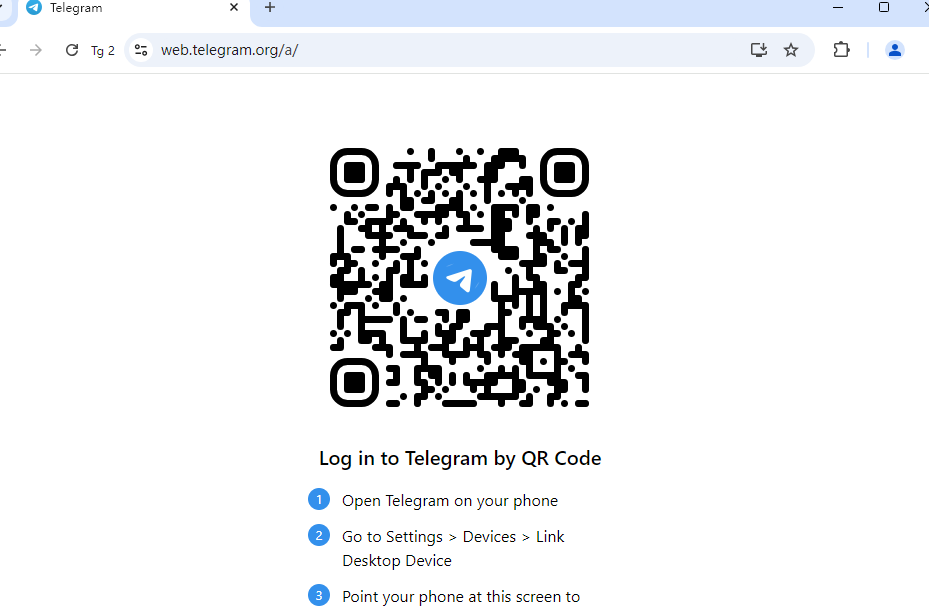
4. Mehrere Telegram-Konten verwalten:
Wechseln Sie einfach zwischen Browserprofilen, um auf verschiedene Telegram-Konten zuzugreifen, ohne sich abzumelden.
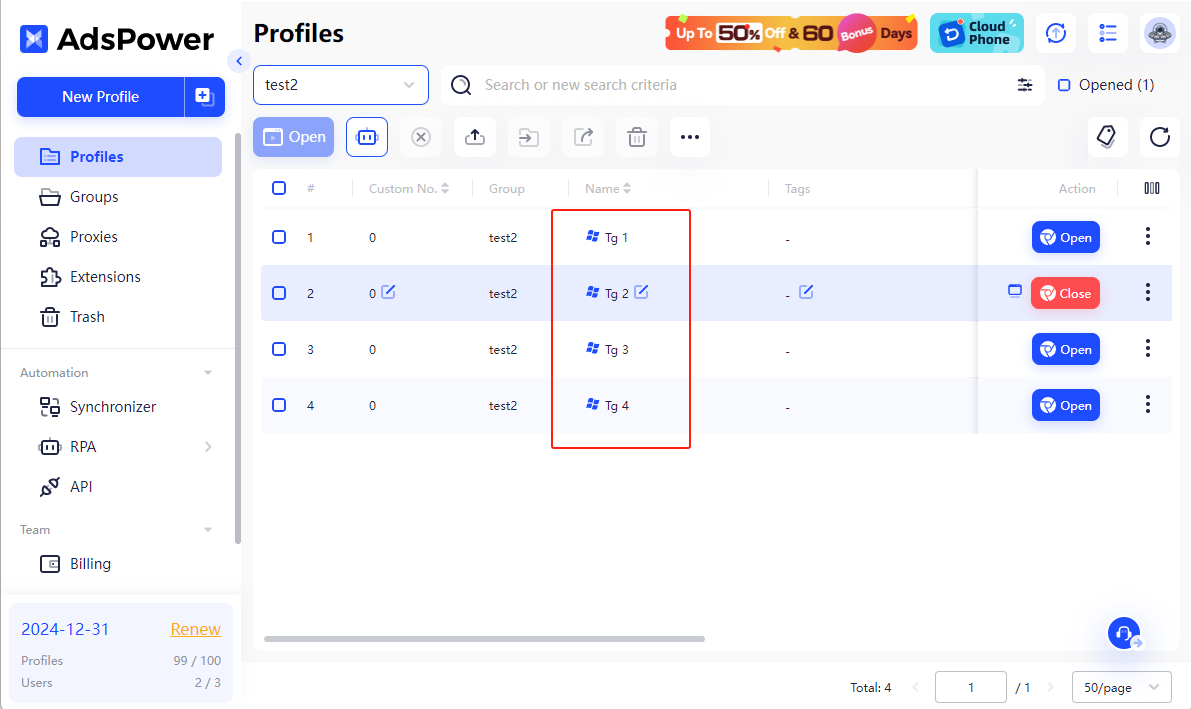
Vorteile der Verwendung von AdsPower für die Verwaltung mehrerer Telegram-Konten
- Verbesserter Datenschutz: AdsPower bietet eine starke Kontotrennung und Sicherheit durch einzigartige Browserprofile, jedes mit seinen eigenen einzigartigen digitalen Fingerabdrücken, Browserkonfigurationen und Netzwerkeinstellungen. Diese Technologie verhindert Kreuzkontamination zwischen Konten und schützt vor Sperrungen oder verdächtigen Aktivitätsmarkierungen. Durch diese robusten Datenschutzfunktionen bietet AdsPower eine zuverlässige und stabile Verwaltung mehrerer Telegram-Konten.
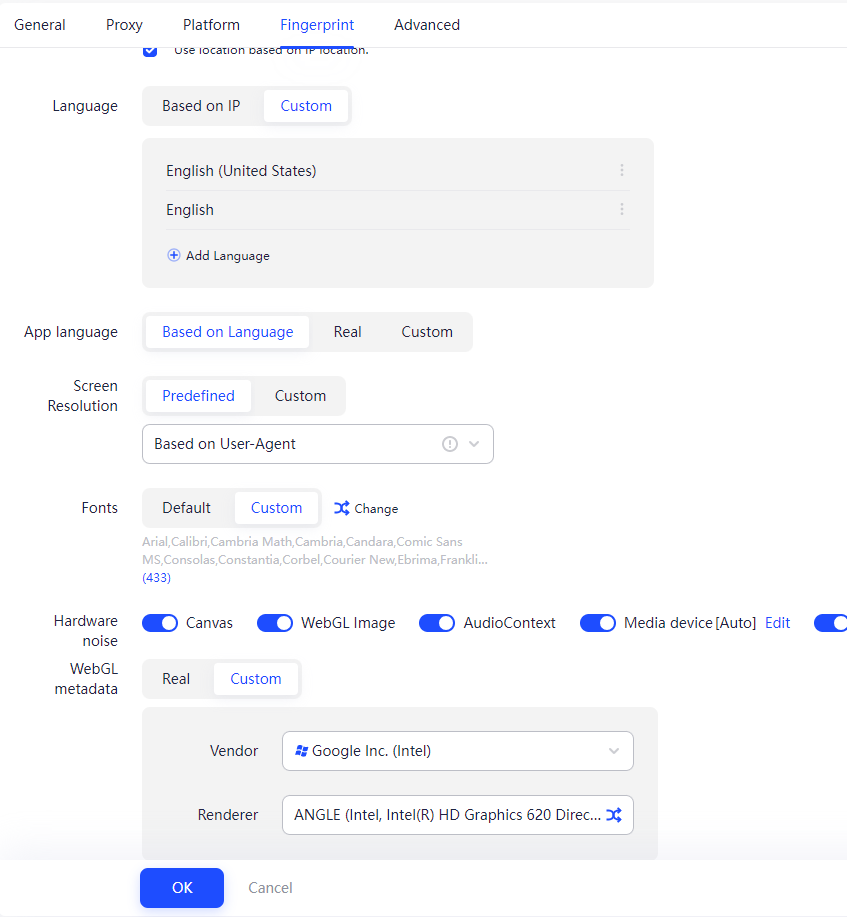
- Optimierter Workflow: Wechseln Sie nahtlos und effizient zwischen mehreren Telegram-Konten. Diese Funktion ist besonders wertvoll für Fachleute, digitale Vermarkter und Unternehmen, die zahlreiche Telegram-Konten gleichzeitig verwalten und dabei Organisation und Produktivität aufrechterhalten müssen.
- Aufgabenautomatisierung und Skalierbarkeit: AdsPower steigert die Effizienz durch leistungsstarke Funktionen zur Aufgabenautomatisierung. Benutzer können mithilfe der Tools Synchronizer und RPA von AdsPower Routineaktionen für mehrere Konten gleichzeitig planen und ausführen. Diese Automatisierung spart nicht nur Zeit und reduziert die manuelle Arbeit, sondern ermöglicht auch eine skalierbare Verwaltung großer Kontovolumina, wodurch AdsPower für effektive Vorgänge mit mehreren Konten unverzichtbar wird.
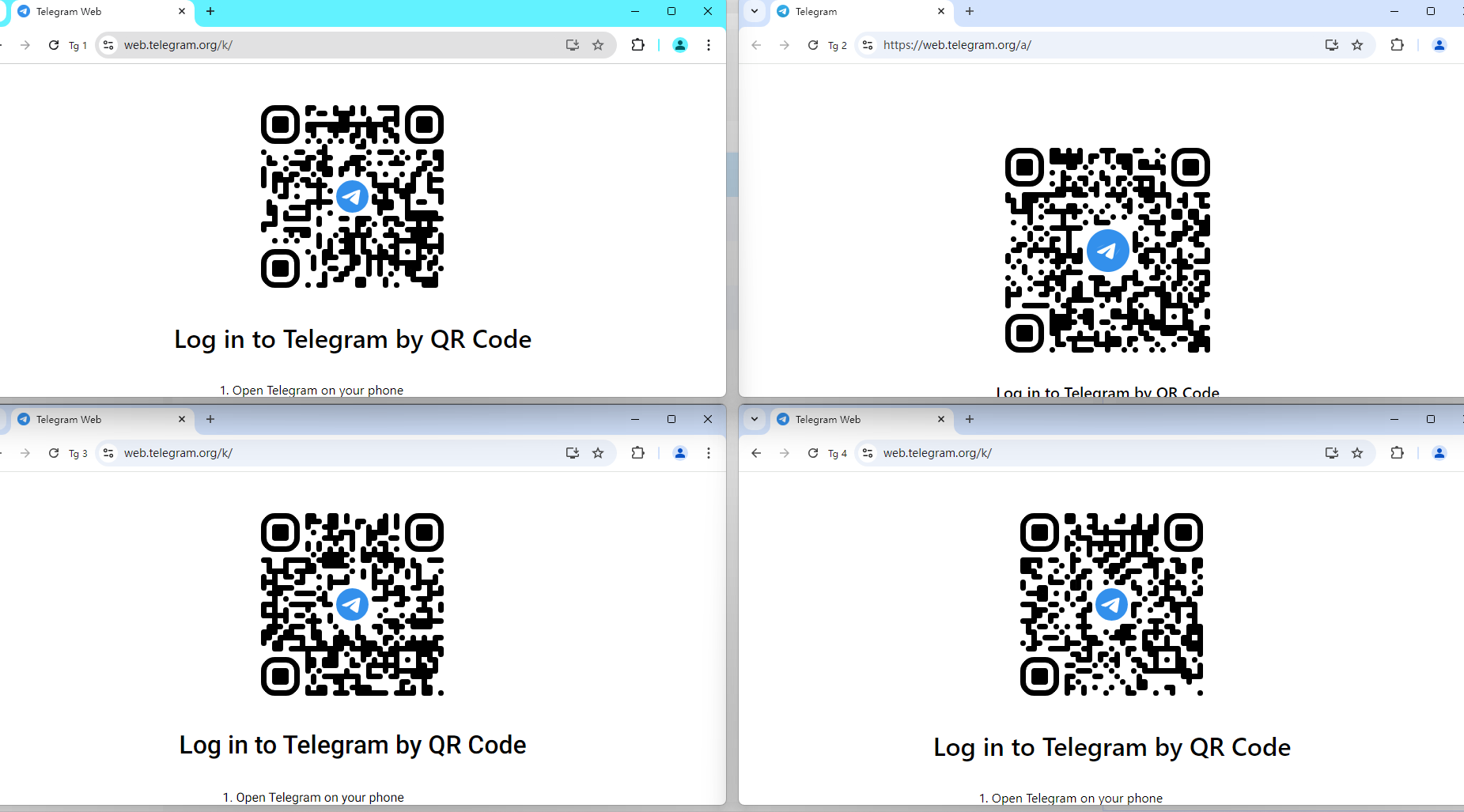
Hinweis: Diese Methode funktioniert nur mit Telegram Web, da AdsPower ein browserbasiertesTool ist.
FAQs
Ist die Verwendung von Telegram auf dem PC sicher?
Die Verwendung von Telegram auf einem PC ist bei ordnungsgemäßer Verwendung sicher, es gibt jedoch wichtige Sicherheitsaspekte zu beachten:
- Ende-zu-Ende-Verschlüsselung: In Telegram bieten nur geheime Chats eine Ende-zu-Ende-Verschlüsselung. Diese Chats unterscheiden sich von WhatsApp, indem sie die Weiterleitung von Nachrichten verhindern. Geheime Chats gewährleisten zwar private, verschlüsselte Einzelgespräche, sind jedoch für Gruppenchats nicht verfügbar.
- Datenschutz für Telefonnummern: Ihre Telefonnummer ist möglicherweise für Kontakte sichtbar, Sie können dies jedoch über die Datenschutzeinstellungen steuern.
- Sicherheitsrisiken: Obwohl Telegram selbst sicher ist, sind Benutzer den typischen Risiken einer Messaging-Plattform durch bösartige Links und Dateien ausgesetzt. Obwohl Hacker möglicherweise Schwachstellen ausnutzen könntenmüssen Benutzer hierfür zunächst mit schädlichen Inhalten interagieren.
- Betrug und Schwindel: Wie viele verschlüsselte Plattformen kann Telegram Betrüger anziehen, die seine Datenschutzfunktionen ausnutzen. Seien Sie vorsichtig bei unbekannten Benutzern und Gruppen.
Abschließende Gedanken!
Telegram Web und Desktop bieten flexiblen Zugriff auf Ihre Nachrichten über alle Geräte hinweg. Die Webversion bietet schnelles, browserbasiertes Messaging, während die Desktop-App erweiterte Funktionen für normale Benutzer bietet. Für diejenigen, die mehrere Konten verwalten, sind Anti-Erkennungs-Browser wie AdsPower unverzichtbare Tools, die eine sichere und effiziente Kontoverwaltung gewährleisten. Durch die Kombination dieser Tools mit geeigneten Sicherheitspraktiken können Sie Telegram sowohl für private als auch für berufliche Zwecke optimal nutzen.

Leute lesen auch
- Wie kann man eine IP-Sperre auf Discord im Jahr 2026 beheben?
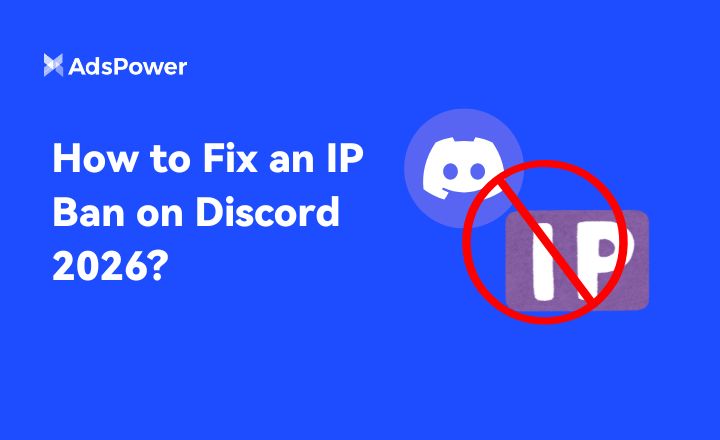
Wie kann man eine IP-Sperre auf Discord im Jahr 2026 beheben?
Discord-IP-Sperren blockieren deinen Netzwerkzugriff. Dieser Leitfaden aus dem Jahr 2026 erklärt, wie du IP-Sperren erkennst, aufhebst, Einspruch einlegst und sie verhinderst, damit du dich wieder verbinden kannst.
- AdsPower RPA Plus ist jetzt live: Die intelligentere Art, Automatisierung zu erstellen, auszuführen und zu skalieren

AdsPower RPA Plus ist jetzt live: Die intelligentere Art, Automatisierung zu erstellen, auszuführen und zu skalieren
AdsPower stellt RPA Plus mit Aufgabenmanagement, verbessertem Debugging, wiederverwendbaren Workflows und übersichtlicheren Ausführungsprotokollen für Teams vor, die Automatisierungen durchführen.
- Browsertypen im Jahr 2026: Beliebte Webbrowser und fortgeschrittene Browsertypen

Browsertypen im Jahr 2026: Beliebte Webbrowser und fortgeschrittene Browsertypen
Entdecken Sie die verschiedenen Browsertypen im Jahr 2026 – von gängigen Webbrowsern bis hin zu Browsern mit Fokus auf Datenschutz und Anti-Erkennung. Erfahren Sie, wie viele Typen es gibt und wählen Sie den passenden Browser aus.
- So entsperren Sie TamilMV sicher und greifen online auf tamilische Filme zu (Leitfaden 2026)

So entsperren Sie TamilMV sicher und greifen online auf tamilische Filme zu (Leitfaden 2026)
Erfahren Sie, wie Sie TamilMV im Jahr 2026 sicher entsperren, auf tamilische Filme zugreifen, Proxys, VPNs und Browser mit Anti-Erkennungsschutz vergleichen, um einen sicheren und stabilen Online-Zugang zu gewährleisten.
- So laden Sie Reddit-Videos im Jahr 2026 herunter: MP4, GIFs und Bilder ganz einfach

So laden Sie Reddit-Videos im Jahr 2026 herunter: MP4, GIFs und Bilder ganz einfach
Erfahren Sie, wie Sie im Jahr 2026 Reddit-Videos, GIFs und Bilder einfach und sicher herunterladen können. Schritt-für-Schritt-Anleitungen, Tipps zur Fehlerbehebung und bewährte Methoden sind enthalten.


